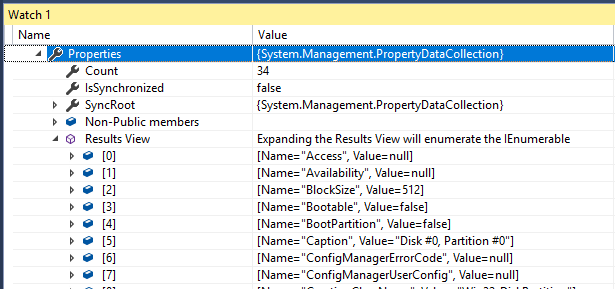用DebuggerDisplay在Visual Studio的调试器中定制类的显示方式
Contents
我在之前的博客用Natvis定制C++对象在Visual Studio调试时如何显示和定制自己的Visual Studio的Debugger Visualizer中介绍过如何用Debugger Display Attributes来定制C++和C#的对象在Visual Studio调试时如何显示。这个DebuggerDisplay也可以直接放在C#的AssemblyInfo.cs中来指定当调试当前程序时在Watch窗口如何显示其它的类型。
比如在我们调试WMI时,想找一个属性,看到如下的调试窗口,然后一个个的手动展开,估计是要崩溃的。
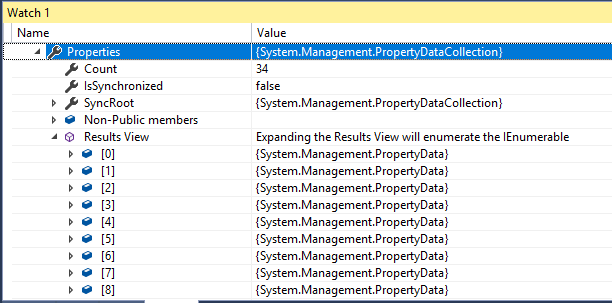
但是如果我们在AssemblyInfo.cs中写了如下的代码,那么看起来就顺眼多了。
1 | [] |